Problèmes connus de configuration et de migration SQL Server 2012
Cet article décrit les problèmes de configuration et de migration SQL Server 2012.
Version du produit d’origine : SQL Server
Numéro de l’article d’origine dans la base de connaissances : 2681562
Problèmes d’installation et de migration spécifiques à SQL Server 2012
Remarques générales
Par défaut, Windows 8 inclut .NET Framework 4.0. Windows 8.1 et Windows Server 2012 R2 incluent .NET Framework 4.5, et Windows 10 et Windows Server 2016 incluent .NET Framework 4.6. Toutefois, les composants SQL Server 2012 suivants dépendent du .NET Framework 3.5 :
- Moteur de base de données SQL Server 2012
- Service de réplication
- SQL Server Data Tools
- Service de qualité des données
- Master Data Service
- Mode natif de Reporting Service
- recherche Full-Text
Par conséquent, nous vous recommandons d’activer .NET Framework 3.5 avant d’installer SQL Server 2014 ou SQL Server 2012 dans un environnement autonome ou cluster afin d’éviter d’éventuels échecs d’installation SQL Server.
Pour plus d’informations sur l’activation du .NET Framework 3.5, consultez les articles suivants :
Certains problèmes d’installation et d’installation SQL Server 2012 sont résolus dans les dernières mises à jour cumulatives pour SQL Server 2012. Par conséquent, nous vous recommandons de créer un package d’installation de flux d’attente qui inclut SQL Server 2012 et CU3 ou une mise à jour ultérieure à l’aide du paramètre /Update. Pour plus d’informations sur la procédure à suivre, consultez SQL Server 2012 Setup just got smarter ou How to patch SQL Server 2012 Setup with an updated setup package (using UpdateSource to get a smart setup) (How to patch SQL Server 2012 Setup with an update package (using UpdateSource to get a smart setup).
problèmes d’installation SQL Server 2012 qui peuvent se produire lorsque .NET Framework 3.5 n’est pas activé
Problème 1 : Cluster de basculement SQL incomplet ou installations autonomes
Symptômes
Sur les serveurs où .NET Framework 3.5 n’est pas déjà installé ou sur les serveurs où l’accès à Internet est restreint, le programme d’installation SQL Server 2012 n’installe pas les composants qui dépendent du .NET Framework 3.5. Par conséquent, l’installation SQL Server 2012 peut être incomplète.
Remarque
Windows 8.1 ou Windows Server 2012 R2 ne vous permet pas de poursuivre l’installation.
Un message d’erreur semblable à ce qui suit peut s’afficher lors de l’installation de SQL Server 2012 lorsque le .NET Framework n’est pas activé.
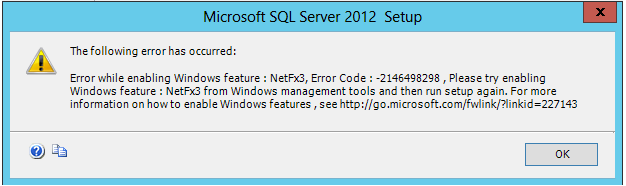
Prévention
Pour éviter ce problème, activez .NET Framework 3.5 sur tous les nœuds du cluster ou sur le serveur autonome avant d’installer SQL Server 2012.
Solution
Pour résoudre ce problème sur un serveur autonome, activez .NET Framework 3.5, puis réexécutez le programme d’installation pour ajouter les fonctionnalités supplémentaires.
Pour résoudre ce problème dans un environnement en cluster, désinstallez les instances incomplètes SQL Server 2012, activez .NET Framework 3.5, puis réinstallez SQL Server 2012.
Remarque
Dans un environnement cluster, vous ne pouvez pas ajouter les fonctionnalités qui ont été ignorées en réécutant SQL Server programme d’installation 2012.
Pour résoudre ce problème sur un serveur autonome, activez .NET Framework 3.5, puis réexécutez SQL Server programme d’installation.
Problème 2 : les utilisateurs sont invités à télécharger et à installer le .NET Framework 3.5 de manière incorrecte
Symptômes
Les utilisateurs peuvent être invités à télécharger et installer le .NET Framework 3.5 lorsqu’ils essaient d’installer CU1 ou CU2. Ce problème peut se produire même si les composants installés ne dépendent pas du .NET Framework 3.5.
Dans ce cas, vous pouvez recevoir un message d’erreur semblable à ce qui suit.
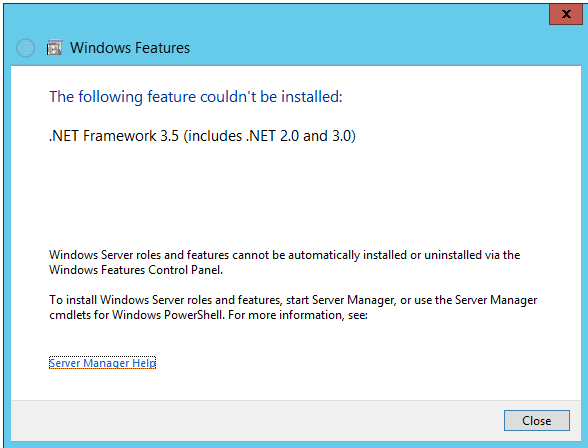
Cause
Il s’agit d’un problème connu dans SQL Server 2012 CU1 et CU2.
Remarque
Ce problème est résolu dans la mise à jour cumulative 3 pour SQL Server 2012 et versions ultérieures.
Prévention
Pour éviter ce problème, effectuez l’une des opérations suivantes :
Activez .NET Framework 3.5, appliquez le package de mise à jour CU1 ou le package de mise à jour CU2, puis désactivez .NET Framework 3.5.
Remarque
Vous devez uniquement désactiver .NET Framework 3.5 si votre installation n’inclut pas de composants qui dépendent du .NET Framework 3.5.
Installez SQL Server 2012 à partir d’un package d’installation en flux continu qui inclut SQL Server 2012 et CU3 ou une version ultérieure.
Appliquez la mise à jour cumulative 3 ou une version ultérieure. Pour plus d’informations, consultez Les builds SQL Server 2012 publiées après SQL Server 2012.
Problème 3 : les alertes du mode de compatibilité des applications Windows s’affichent pendant une installation sans assistance
Symptômes
Dans Windows 8.1, Windows 8, Windows Server 2012 R2, Windows Server 2012, Windows 10 et Windows Server 2016, le .NET Framework est un composant de fonctionnalité à la demande (FOD). En outre, les stratégies système Windows 10, Windows 8.1 et Windows 8, ainsi que les stratégies système Windows Server 2016, Windows Server 2012 R2 et Windows Server 2012 exigent que les utilisateurs soient alertés lorsque Les composants FOD sont activés.
Remarque
Par défaut, .NET Framework 4.0 est activé dans Windows 8 et Windows Server 2012. En outre, .NET Framework 4.5 est activé dans Windows 8.1 et Windows Server 2012 R2, et .NET Framework 4.6 est activé dans Windows 10 et Windows Server 2016. Toutefois, le .NET Framework 3.5 est désactivé.
Par conséquent, un avertissement de mode de compatibilité du programme qui invite les utilisateurs à télécharger et installer le .NET Framework 3.5 peut s’afficher pendant une installation sans assistance. Ces alertes de compatibilité de programme ne peuvent pas être supprimées. Les captures d’écran des avertissements sont présentées comme suit :
Windows Server 2012 R2 et Windows Server 2012 - Serveur complet
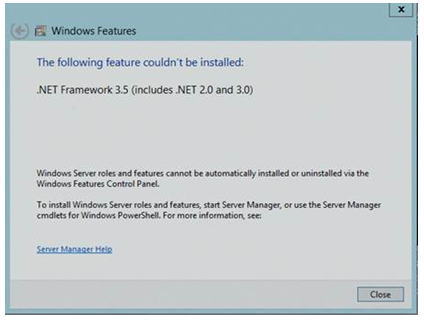
Windows Server 2012 R2 et Windows Server 2012 - Server Core
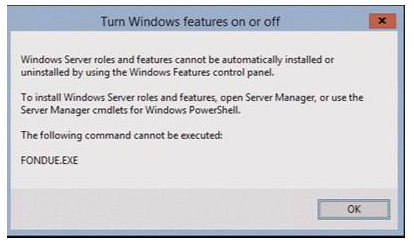
Prévention
Pour éviter ce problème, l’utilisateur peut activer .NET Framework 3.5 avant d’effectuer une installation sans assistance.
Autres problèmes de configuration SQL Server 2012
Problème 1 : une exception .NET Framework non gérée peut être générée lorsque vous essayez d’installer une deuxième instance de SQL Server 2012
Symptômes
Prenons l’exemple du scénario suivant :
- Vous installez un instance de SQL Server 2012.
- Un fichier de configuration utilisateur .NET Framework 4.0 est créé lorsque vous installez le instance de SQL Server 2012. En outre, .NET Framework 3.5 est activé pendant l’installation.
- Vous essayez d’installer une deuxième instance de SQL Server 2012.
Dans ce scénario, une exception non gérée peut être générée. Vous pouvez recevoir un message d’erreur qui ressemble à ce qui suit :
Une erreur s’est produite lors de la création du gestionnaire de section de configuration pour userSettings/Microsoft.SqlServer.Configuration.LandingPage.Properties.Settings : Impossible de charger le fichier ou l’assembly System, Version=4.0.0.0, Culture=neutral, PublicKeyToken=xxxxx ou l’une de ses dépendances. Le fichier spécifié est introuvable. (C :\Users\Administrator\AppData\Local\Microsoft_Corporation\LandingPage.exe_StrongName_ ryspccglaxmt4nhllj5z3thycltsvyyx\11.0.0.0\user.config)
Cause
Dans Windows 8 et Windows Server 2012, ce problème se produit car .NET Framework 4.0 est activé par défaut dans Windows 8 et Windows Server 2012. Par conséquent, un fichier de configuration utilisateur .NET Framework 4.0 est créé lorsque vous installez SQL Server 2012. En outre, .NET Framework 3.5 est activé pendant l’installation.
Lorsque vous essayez d’installer la deuxième instance de SQL Server 2012, l’installation utilise .NET Framework 2.0, car .NET Framework 3.5 est déjà installé. Cela est en conflit avec le paramètre dans le fichier de configuration utilisateur à l’origine de l’exception non gérée.
Dans Windows 8.1 et Windows Server 2012 R2, ce problème se produit car .NET Framework 4.5 est activé par défaut dans Windows 8.1 et Windows Server 2012 R2. Par conséquent, un fichier de configuration utilisateur .NET Framework 4.5 est créé lorsque vous installez SQL Server 2012. En outre, .NET Framework 3.5 est activé pendant l’installation.
Lorsque vous essayez d’installer la deuxième instance de SQL Server 2012, l’installation utilise .NET Framework 2.0, car .NET Framework 3.5 est déjà installé. Ce conflit avec le paramètre dans la configuration utilisateur provoque l’exception non gérée.
Dans Windows 10 et Windows Server 2016, ce problème se produit car .NET Framework 4.6 est activé par défaut. Par conséquent, un fichier de configuration utilisateur .NET Framework 4.6 est créé lorsque vous installez SQL Server 2012. En outre, .NET Framework 3.5 est activé pendant l’installation.
Lorsque vous essayez d’installer la deuxième instance de SQL Server 2012, l’installation utilise .NET Framework 2.0, car .NET Framework 3.5 est déjà installé. Cela est en conflit avec le paramètre dans le fichier de configuration utilisateur à l’origine de l’exception non gérée.
Prévention
Pour éviter ce problème, supprimez le fichier User.config dans le dossier suivant avant d’installer la deuxième instance de SQL Server 2012 :
%userprofile%\AppData\Local\Microsoft_Corporation\LandingPage.exe_StrongName_ryspccglaxmt4nhllj5z3thycltsvyyx\11.0.0.0
Solution
Remarque
Ce problème est résolu dans Microsoft SQL Server 2012 Service Pack 1 (SP1).
Si le Service Pack 1 est déjà installé sur la première instance, vous ne devriez pas rencontrer ce problème. Si vous ne pouvez pas installer Le Service Pack 1 sur le premier instance, effectuez l’une des opérations suivantes :
Installez le deuxième instance SQL Server 2012 à partir d’un package d’installation glissé qui inclut SQL Server 2012 et Microsoft SQL Server 2012 Service Pack 1. Après l’installation du nouveau instance, vous devez appliquer SQL Server 2012 Service Pack 4 ou une mise à jour ultérieure. Pour plus d’informations, consultez l’article Comment obtenir le dernier Service Pack pour SQL Server 2012.
Pré-correctif à l’aide des fichiers SQL Server 2012 SP4, puis installez SQL Server 2012 :
Sur un ordinateur sur lequel SQL Server RTM 2012 n’est pas installé :
Téléchargez et installez SQL Server 2012 SP4.
Dans l’écran Termes du contrat de licence , cochez la case J’accepte les termes du contrat de licence , puis sélectionnez Suivant.
Remarque
Les fichiers d’installation sont installés et l’Assistant Installation se ferme automatiquement.
Vérifiez l’installation. Pour ce faire, démarrez Ajout/Suppression de programmes et vérifiez que les éléments suivants sont répertoriés :
- Installation de Microsoft SQL Server 2012, version 11.0.7001.0
- Deux entrées pour Microsoft Visual C++.
Sur un ordinateur disposant d’un instance existant de SQL Server RTM 2012 :
Téléchargez et installez SQL Server 2012 SP4.
Extrayez les fichiers SP4 dans un dossier local. Par exemple, extrayez les fichiers SP4 dans c :\sp4.
Remarque
Dans ce scénario, vous ne pouvez pas exécuter le programme d’installation de SQL Server 2012 SP4.
Dans le dossier dans lequel vous avez extrait les fichiers SP4, double-cliquez sur SqlSupport.msi , puis sélectionnez Oui.
Vérifiez l’installation. Pour ce faire, démarrez Ajout/Suppression de programmes et vérifiez que le programme d’installation de Microsoft SQL Server 2012, version 11.0.7001.0 est répertorié.
Remarque
Consultez la section Instructions d’installation de la page de téléchargement SQL Server 2012 SP4 pour déterminer le téléchargement approprié pour votre serveur.
Problème 2 : Vous ne pouvez pas installer un cluster de basculement SQL Server 2012 avec la fonctionnalité Partage de fichiers Stream activée sur Windows Server 2012 R2 ou Windows Server 2012
Symptômes
Vous pouvez recevoir un message d’erreur semblable au suivant lorsque vous essayez d’installer un nouveau cluster de basculement SQL Server 2012 avec la FileStream fonctionnalité De partage activée sur Windows Server 2012 :
Une erreur s’est produite lors de la définition de la propriété privée « Security0x20Descriptor » pour la valeur « System.Byte[] » pour la ressource « partage filestream SQL Server (FILESTREAM) ». Erreur : Échec de l’appel du code de cluster à partir d’un fournisseur. Message d’exception : introuvable.
Cause
Ce problème se produit car la prise en charge de la propriété Descripteur de sécurité a été supprimée dans Windows Server 2012.
Prévention
Pour éviter ce problème, installez le cluster de basculement sans que la FileStream fonctionnalité De partage soit activée. Une fois l’installation terminée, activez la FileStream fonctionnalité Partager.
Solution
Remarque
Ce problème est résolu dans Microsoft SQL Server 2012 Service Pack 1 (SP1).
Pour résoudre ce problème, désinstallez le cluster défaillant instance à l’aide de l’ajout ou de la suppression de programmes, puis installez le cluster de basculement sans que la FileStream fonctionnalité De partage soit activée. Une fois l’installation terminée, activez la FileStream fonctionnalité Partager.
Problème 3 : Erreur lors de l’installation de SQL Server 2012 : « Une tentative de chargement d’un programme avec un format incorrect a été effectuée »
Symptômes
Prenons l’exemple du scénario suivant :
- Vous installez une version 64 bits de Windows 10, Windows 8.1 ou Windows 8.
- Vous essayez d’installer SQL Server 2012 en mode Windows sur Windows (WoW).
- L’installation SQL Server 2012 inclut Reporting Services.
Dans ce scénario, l’installation échoue. En outre, vous recevez un message d’erreur qui ressemble au suivant :
Échec de l’opération avec 0x8007000B
Une tentative de chargement dʼun programme au format incorrect a été effectuée.
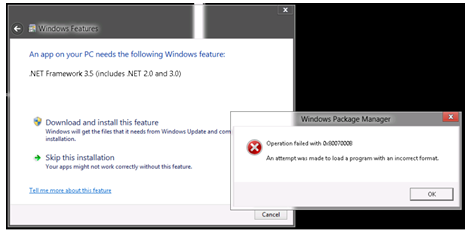
Prévention
Pour éviter ce problème, installez le composant IIS ASP.NET 3.5 à l’aide de Gestionnaire de serveur avant d’installer SQL Server 2012. Pour plus d’informations, consultez ASP.NET 2.0 et ASP.NET 3.5 ne fonctionnent pas après avoir désinstallé ASP.NET 4.5 dans Windows 8 ou Windows Server 2012.
Problème 4 : Vous ne pouvez pas installer un cluster de basculement SQL Server 2012 Êdition Entreprise instance
Symptômes
Prenons l’exemple du scénario suivant :
Vous effectuez l’une des opérations suivantes :
- Vous créez un package d’installation glissé qui inclut SQL Server 2012 et CU1.
- Avant d’installer SQL Server 2012, vous effectuez le pré-correctif à l’aide de CU1.
Vous installez SQL Server 2012 à l’aide de l’option UIMODE=EnableUIOnServerCore.
Dans ce scénario, l’installation échoue. Vous recevez un message d’erreur qui ressemble à ce qui suit.
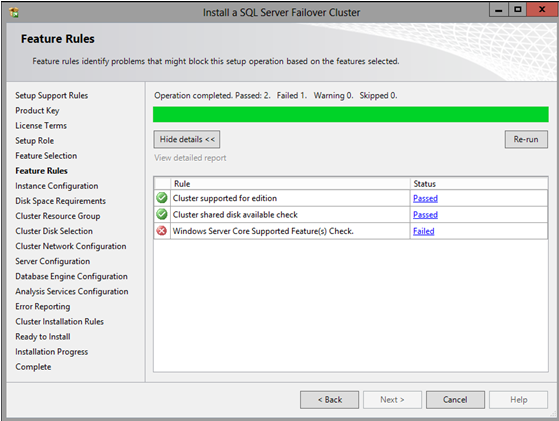
Les détails de l’erreur ressemblent à ce qui suit.
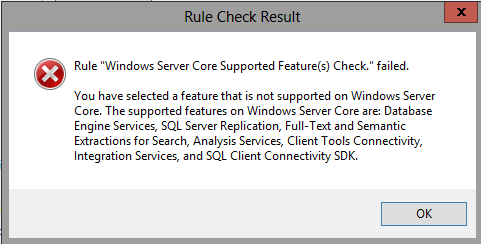
Cause
Ce problème se produit parce que la DQ fonctionnalité est implicitement sélectionnée avec le composant Moteur pendant l’installation.
Remarque
La DQ fonctionnalité n’est pas prise en charge en mode Server Core.
Solution
Remarque
Le problème est résolu dans SQL Server 2012 RTM CU3 et SQL Server Service Pack 1 2012.
Pour résoudre ce problème, procédez de l’une des façons suivantes :
- Créez un package d’installation glissé qui inclut SQL Server 2012 et CU3.
- Pré-corriger les fichiers de prise en charge de l’installation en exécutant le package d’installation CU3.
Problème 5 : Message d’erreur lorsque vous essayez de mettre à niveau le nœud de cluster vers SQL Server 2012 : « Impossible d’enregistrer les propriétés courantes de la ressource ' Nom réseau SQL (<Nom> SQL) »
Pour plus d’informations sur ce problème et sur la façon de le résoudre, consultez l’erreur « Impossible d’enregistrer les propriétés courantes de la ressource « Nom réseau SQL () » lorsque vous essayez de mettre à niveau le nœud de cluster vers SQL Server 2012.
Problème 6 : Message d’erreur lorsque vous utilisez l’API OpenSQLFileStream : « System.ComponentModel.Win32Exception (0x80004005) : La requête n’est pas prise en charge ».
Symptômes
Prenons l’exemple du scénario suivant :
- Vous installez un instance de SQL Server 2008 R2 sur un serveur qui exécute Windows Server 2012.
- Vous mettez à niveau le instance de SQL Server 2008 R2 vers SQL Server 2012 Service Pack 1 (SP1).
- Vous utilisez l’API
OpenSQLFileStream.
Dans ce cas, un message d’erreur semblable au suivant s’affiche :
System.ComponentModel.Win32Exception (0x80004005) : la requête n’est pas prise en charge.
Cause
Ce problème se produit car la mise à niveau SQL Server 2012 supprime incorrectement la clé de Registre suivante :
HKEY_LOCALMACHINE\System\CurrentControlSet\Services\LanmanServer\Parameters\FsctlAllowList\FSCTL_SQL_FILESTREAM_FETCH_OLD_CONTENT
Solution de contournement
Pour contourner ce problème, utilisez le Registre Rédacteur pour recréer la clé de Registre suivante :
HKLM\System\CurrentControlSet\Services\LanmanServer\Parameters\FsctlAllowList
Dword: FSCTL_SQL_FILESTREAM_FETCH_OLD_CONTENT
Value: 0x92560
Voir aussi
Commentaires
Bientôt disponible : Tout au long de 2024, nous allons supprimer progressivement GitHub Issues comme mécanisme de commentaires pour le contenu et le remplacer par un nouveau système de commentaires. Pour plus d’informations, consultez https://aka.ms/ContentUserFeedback.
Envoyer et afficher des commentaires pour